dodocoolのWiFiアダプターはac規格に対応!古いパソコンにオススメ!
 定価はその時々で変化するので価格はチェックしてくださいね!
定価はその時々で変化するので価格はチェックしてくださいね!
売り上げランキング: 20,119
光回線が普及して1Gbpsの高速通信が可能な固定回線も利用可能となったのですが、パソコンに搭載されている無線LANが低速の規格しか対応していない場合はせっかくの高速通信も無駄になってしまいます。
回線を切り替えて、無線LANルーターも高速通信が可能なのにイマイチ回線速度が出ない。という方は利用しているパソコンのWiFi通信規格を調べてみてください。
回線速度が速くても、それを利用するルーターやパソコンが高速通信に対応していなければ非常に勿体無い。
今回はパソコンのUSB端子にブスッと挿すと超高速通信が可能なWiFiのac規格が利用できる「dodocool Wireless USB Adapter」をご提供頂いたのでレビュー。
本製品の割引きクーポンも頂いているので、記事の最後に記載しておきますね!欲しい方はご活用下さい!
目次をクリックすると各項目へ移動します
簡単に高速通信規格が利用できるWiFiアダプター。
まずは開封の儀。
▼製品自体は小指の先ほどの大きさですが、製品箱はいつも通りしっかりとした箱。↓

▼裏面には通信規格等がしっかりと明記されています。↓

▼本体の他に取扱説明書とドライバーディスク。説明書は英語となっています。↓

▼パソコンに挿すとこんな感じ。通信が正常に行われている場合は画像のように緑色のランプがぴかりと光ります。

パソコンに光学ドライブが搭載されていない方は注意。
基本的にはパソコンに挿すだけで認識する製品です。が、認識しない場合は少し注意が必要です。
製品にはしっかりとドライバーディスクが同梱されていますが、公式サイト上からドライバーをダウンロード出来ないので、パソコンに光学ドライブがついていない方は別途光学ドライブが必要となるので注意しましょう。
使い方は非常に簡単。パソコンに挿してWiFiにアクセスするだけ。
私はWindows10を搭載したパソコンで利用していますが、使い方は非常に簡単。
同梱されているドライバーをインストールして、WiFiアダプターをパソコンに挿すだけで、WiFi選択画面に「Wi-Fi 2」が表示されました。通常はパソコン本体に搭載されているWiFi機能のみですが、新たに「dodocool Wireless USB Adapter」を拡張したので、デフォルトの「Wi-Fi」と拡張した「Wi-Fi 2」が選択できるようになってます。
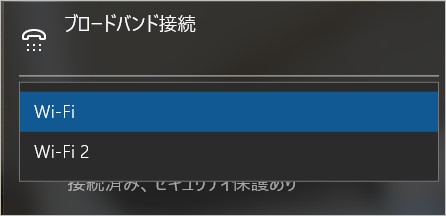
あとはいつも通りの手順と同じです。接続したいWi-Fiを選んでパスなどを入力するだけ。
たったこれだけですが、本体の無線LAN通信規格は433+150Mbpsの通信が可能なac規格に対応となります。
固定回線を切り替えたけど、パソコンが古くて高速通信が生かせない方はWiFiアダプターで拡張しましょう。
家の固定回線が高速通信で、無線LANルーターも高速通信対応モデルなのに通信速度が一定速度から伸びない。という方はパソコンに搭載しているWiFiが低速の可能性があるので、本製品のような高速通信に対応したWiFiアダプターで拡張してみましょう。
もちろん、無線LAN自体に対応していないパソコンを無線LANで接続したい場合にも有用な製品ですので、家のパソコン有線しか使えないんだよなぁ。という方もどうぞ。
[amazonjs asin=”B01EAGWDBS” locale=”JP” title=”dodocool ワイヤレスUSBアダプタ / Wi-Fiドングル AC 600デュアルバンド 2.4GHz 150Mbps Windows XP/ 7/8/8.1/ Linux/マックスOS X10.7から10.10 適用”]


